Πώς να διορθώσετε το πρόβλημα Bootloop Android 13
μικροαντικείμενα / / April 29, 2023
Ενώ το Android 13 φαίνεται εντυπωσιακό και εκλεπτυσμένο, δεν έχουν όλα την ίδια εμπειρία. Οι χρήστες αντιμετωπίζουν το πρόβλημα bootloop στο τηλέφωνό τους Android 13, όπου η συσκευή επανεκκινείται επανειλημμένα και δεν επιστρέφει ποτέ στην αρχική οθόνη. Αφού εμφανιστεί το λογότυπο του κατασκευαστή στην οθόνη, η συσκευή επανεκκινείται ξανά και δεν ξεπερνά την οθόνη με το λογότυπο της εταιρείας. Αντιμετωπίζετε το ίδιο σφάλμα και δεν μπορείτε να σκεφτείτε λύσεις; Μην ανησυχείτε! Υπάρχουν λύσεις για την επίλυση του προβλήματος bootloop στο τηλέφωνό σας Android 13, τις οποίες θα εξετάσουμε σε αυτό το άρθρο.
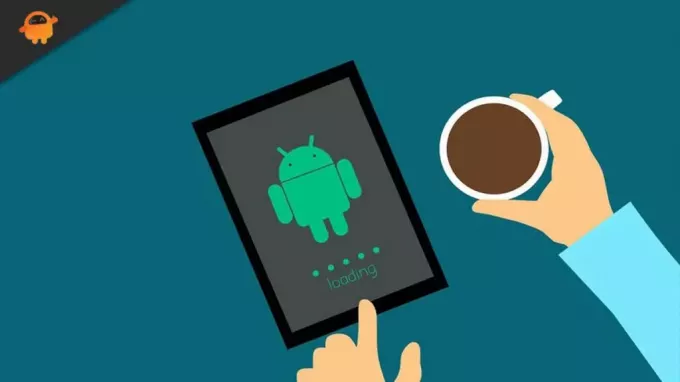
Μπορεί να υπάρχουν πολλοί λόγοι που το τηλέφωνό σας δεν εκτελεί κανονική εκκίνηση. Εάν το πρόβλημα εκκίνησης παρουσιάστηκε μετά την ενημέρωση της συσκευής στο Android 13, πιθανότατα προκαλείται από σφάλμα λογισμικού. Μια κακή εφαρμογή τρίτου μέρους στο τηλέφωνό σας μπορεί επίσης να προκαλέσει πολλά προβλήματα. Το ελαττωματικό κουμπί λειτουργίας θα μπορούσε επίσης να είναι ο λόγος.
Περιεχόμενα σελίδας
-
Πώς να διορθώσετε το πρόβλημα Bootloop στο τηλέφωνό σας Android 13
- Λύση 1: Αναγκαστική επανεκκίνηση του τηλεφώνου σας
- Λύση 2: Ελέγξτε το κουμπί λειτουργίας
- Λύση 3: Ενεργοποιήστε την ασφαλή λειτουργία
- Λύση 4: Αφαιρέστε την κάρτα SD
- Λύση 5: Επαναφορά εργοστασιακών ρυθμίσεων του τηλεφώνου σας
- συμπέρασμα
Πώς να διορθώσετε το πρόβλημα Bootloop στο τηλέφωνό σας Android 13
Ακολουθούν κοινές λύσεις για την επίλυση του προβλήματος bootloop στο τηλέφωνό σας Android. Δοκιμάστε τις λύσεις με τη σειρά μέχρι να επιλυθεί το πρόβλημα.
Λύση 1: Αναγκαστική επανεκκίνηση του τηλεφώνου σας
Μια αναγκαστική επανεκκίνηση μπορεί να βοηθήσει στην επίλυση του προβλήματος του bootloop. Καθαρίζει τη μνήμη, αφαιρώντας τις διεργασίες που εκτελούνται στο παρασκήνιο. Θα μπορούσε να υπάρξει μια σύγκρουση στις διαδικασίες, η οποία ελπίζουμε ότι θα επιλυθεί μετά την εφαρμογή αυτής της λύσης.
Για αναγκαστική επανεκκίνηση του τηλεφώνου σας, πατήστε παρατεταμένα τα κουμπιά λειτουργίας και έντασης ήχου για 15 δευτερόλεπτα. Αφήστε τα κουμπιά και περιμένετε να επανεκκινηθεί η συσκευή. Αν λειτουργεί, υπέροχο! Διαφορετικά, ελέγξτε άλλες λύσεις που έχουμε αναφέρει παρακάτω.
Διαφημίσεις
Λύση 2: Ελέγξτε το κουμπί λειτουργίας
Οι περισσότεροι από εμάς χρησιμοποιούμε μια προστατευτική θήκη για να προστατεύσουμε το τηλέφωνο από ζημιά ή σκόνη. Εάν χρησιμοποιείτε μια σφιχτά συσκευασμένη θήκη, υπάρχει πιθανότητα η θήκη να πατάει συνεχώς το κουμπί λειτουργίας ή άλλα κουμπιά. Επομένως, θα πρέπει να αφαιρέσετε τη θήκη και να ελέγξετε εάν το πρόβλημα έχει επιλυθεί.
Η προστατευτική θήκη καθυστερεί επίσης την ικανότητα του τηλεφώνου να κρυώσει όταν υπερθερμαίνεται. Έχουμε δει σε πολλές περιπτώσεις ότι η συσκευή αρχίζει να συμπεριφέρεται ασυνήθιστα όταν υπερθερμαίνεται. Επομένως, εάν η συσκευή σας θερμαίνεται επίσης, αφαιρέστε τη θήκη και αφήστε το τηλέφωνο μέχρι να μην κρυώσει. Στη συνέχεια, πατήστε και κρατήστε πατημένο το κουμπί λειτουργίας για 5 δευτερόλεπτα και ελέγξτε εάν το πρόβλημα του bootloop έχει διορθωθεί.
Λύση 3: Ενεργοποιήστε την ασφαλή λειτουργία
Όπως αναφέρθηκε προηγουμένως, μια εφαρμογή τρίτου μέρους μπορεί επίσης να προκαλέσει σοβαρά προβλήματα στο τηλέφωνό σας Android. Ως εκ τούτου, θα πρέπει να είστε πάντα προσεκτικοί κατά την εγκατάσταση τέτοιων εφαρμογών. Δεδομένου ότι η συσκευή σας βρίσκεται σε κατάσταση bootloop, δεν μπορείτε να την απεγκαταστήσετε. Ωστόσο, χάρη στη λειτουργία Ασφαλούς λειτουργίας, μπορείτε να ελέγξετε εάν μια εφαρμογή τρίτου κατασκευαστή προκαλεί το πρόβλημα.
Όταν η συσκευή σας εκκινεί σε ασφαλή λειτουργία, απενεργοποιεί όλες τις εφαρμογές τρίτων. Επομένως, εάν η συσκευή αρχίσει να λειτουργεί καλά σε αυτήν τη λειτουργία, πρέπει να αφαιρέσετε αυτήν την εφαρμογή τρίτου κατασκευαστή από το τηλέφωνό σας. Μπορείτε να επαναφέρετε τις εργοστασιακές ρυθμίσεις του τηλεφώνου σας μόνο για να καταργήσετε αυτές τις εφαρμογές. Θα μιλήσουμε για αυτό αργότερα σε αυτό το άρθρο.
Διαφημίσεις
Για να μπείτε στο Λειτουργία ασφαλείας, πατήστε το κουμπί μείωσης της έντασης ήχου κατά την εκκίνηση. Η συσκευή πρέπει να εκκινήσει σε ασφαλή λειτουργία.
Λύση 4: Αφαιρέστε την κάρτα SD
Μια κατεστραμμένη κάρτα SD ή ένα κατεστραμμένο αρχείο στην κάρτα SD σας μπορεί να οδηγήσει σε πολλά προβλήματα. Για να μάθετε εάν η κάρτα SD είναι η πηγή του προβλήματος, αφαιρέστε την από το τηλέφωνό σας. Εάν το τηλέφωνό σας εκκινεί κανονικά, θα πρέπει να λάβετε μια νέα κάρτα SD. Παραλείψτε αυτό το βήμα εάν το τηλέφωνό σας δεν διαθέτει κάρτα SD.
Λύση 5: Επαναφορά εργοστασιακών ρυθμίσεων του τηλεφώνου σας
Εάν το τηλέφωνό σας εξακολουθεί να αντιμετωπίζει το πρόβλημα του bootloop, η επαναφορά εργοστασιακών ρυθμίσεων φαίνεται η πιο αποτελεσματική λύση. Πριν προχωρήσετε, θυμηθείτε ότι αυτή η μέθοδος καταργεί όλα τα δεδομένα από το τηλέφωνό σας, φωτογραφίες, βίντεο, έγγραφα, εγκατεστημένες εφαρμογές κ.λπ. Επομένως, δημιουργήστε ένα πλήρες αντίγραφο ασφαλείας του τηλεφώνου σας.
Διαφημίσεις
Ακολουθήστε αυτά τα βήματα για να επαναφέρετε εργοστασιακά το τηλέφωνό σας:
- Ενώ το τηλέφωνό σας είναι απενεργοποιημένο, πατήστε παρατεταμένα τα κουμπιά Τροφοδοσίας και Μείωσης έντασης ήχου για 15 δευτερόλεπτα.
- Το τηλέφωνό σας θα πρέπει να εκκινήσει σε λειτουργία ανάκτησης.
- Χρησιμοποιήστε τα κουμπιά έντασης ήχου στην οθόνη Recovery Mode για να μεταβείτε στο Σκουπίστε δεδομένα/επαναφορά εργοστασιακών ρυθμίσεων επιλογή.
- Πατήστε το κουμπί λειτουργίας για να επιλέξετε την επιλογή επαναφοράς εργοστασιακών ρυθμίσεων.
- Όταν τελειώσει, χρησιμοποιήστε τα κουμπιά έντασης για να μεταβείτε στο Επανεκκινήστε το σύστημα τώρα.
- Τώρα, πατήστε το κουμπί λειτουργίας για να επανεκκινήσετε τη συσκευή σας.
συμπέρασμα
Το πρόβλημα του bootloop είναι πάντα απογοητευτικό. Ευτυχώς υπάρχουν τρόποι για να το διορθώσετε που καλύψαμε σε αυτό το άρθρο. Ελπίζω να μπορέσετε να διορθώσετε το ζήτημα του bootloop στο τηλέφωνό σας Android 13. Ποια μέθοδος σας έκανε το κόλπο; Πείτε μας τις σκέψεις σας στα σχόλια παρακάτω.



